- Część 1. Jak cofnąć usunięty tekst na komputerze za pomocą kombinacji klawiatury
- Część 2. Jak cofnąć usunięty tekst na komputerze z pliku tymczasowego
- Część 3. Jak cofnąć usunięty tekst na komputerze z kopii zapasowej systemu Windows
- Część 4. Jak cofnąć usunięty tekst na komputerze za pomocą programu FoneLab Data Retriever
- Część 5. Często zadawane pytania dotyczące cofania usuniętego tekstu na komputerze
Odzyskaj utracone / usunięte dane z komputera, dysku twardego, dysku flash, karty pamięci, aparatu cyfrowego i innych.
Skuteczne techniki cofania usuniętego tekstu na komputerze
 Zaktualizowane przez Valyn Hua / 25 paź 2022 09:20
Zaktualizowane przez Valyn Hua / 25 paź 2022 09:20Pliki tekstowe na komputerze różnią się od wiadomości tekstowych, które widzimy na naszych telefonach. Na komputerze pliki tekstowe to różne notatki, wiadomości, listy, przypomnienia itp., Które wpisujemy w Notatniku lub innych dostępnych narzędziach. Notatnik to oprogramowanie zainstalowane fabrycznie w systemie Windows, w którym można robić notatki lub edytować zwykły tekst prawie bez dodatkowych formatów. Są one zapisywane jako pliki .txt w folderze plików naszego komputera.
Pomimo tego, że pliki .txt zawierają tylko zwykły tekst, w rzeczywistości mają kilka celów. Możesz go używać do przechowywania notatek, do których możesz przejrzeć, jeśli zapomnisz ważnych informacji. Możesz także tworzyć kroki, jak coś z tym zrobić. Innym jest pisanie rękopisów. Pliki tekstowe mogą być dobrymi dokumentami do przechowywania twoich kreacji na piśmie. Ponadto możesz używać plików tekstowych do kodów źródłowych, jeśli masz wiedzę w zakresie programowania. Ale co zrobisz, jeśli nieumyślnie zostaną usunięte?
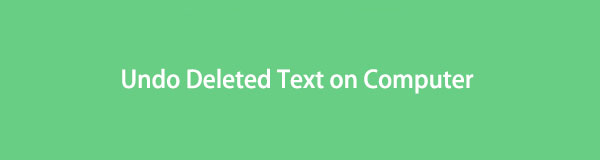
Nie martw się, ponieważ poniżej znajdują się najskuteczniejsze narzędzia i techniki cofania usuniętego tekstu na laptopie lub komputerze. Możesz wybrać, czy chcesz odzyskać pliki tekstowe za pomocą kombinacji klawiatury, plików tymczasowych, kopii zapasowej lub niezawodnego narzędzia innej firmy.

Lista przewodników
- Część 1. Jak cofnąć usunięty tekst na komputerze za pomocą kombinacji klawiatury
- Część 2. Jak cofnąć usunięty tekst na komputerze z pliku tymczasowego
- Część 3. Jak cofnąć usunięty tekst na komputerze z kopii zapasowej systemu Windows
- Część 4. Jak cofnąć usunięty tekst na komputerze za pomocą programu FoneLab Data Retriever
- Część 5. Często zadawane pytania dotyczące cofania usuniętego tekstu na komputerze
Część 1. Jak cofnąć usunięty tekst na komputerze za pomocą kombinacji klawiatury
Aby rozpocząć od najprostszej metody, możesz cofnąć usunięty tekst, naciskając odpowiednią kombinację klawiszy, czyli Ctrl + Z. Ta kombinacja jest powszechnie używana do cofania czegoś, co zrobiłeś kilka sekund temu. Jeśli przypadkowo naciśniesz Delete, gdy plik jest zaznaczony, możesz nacisnąć tę kombinację na klawiaturze zaraz po akcji, aby cofnąć usunięcie pliku tekstowego. Jednak ta metoda działa tylko wtedy, gdy nadal jesteś w trakcie procesu i powinno to nastąpić zaraz po usunięciu. Albo będzie za późno.
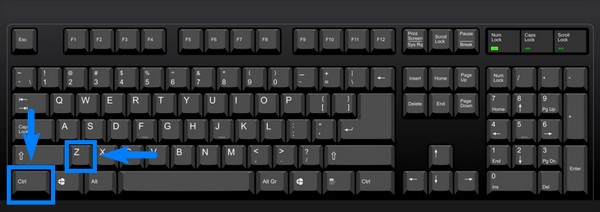
Część 2. Jak cofnąć usunięty tekst na komputerze z pliku tymczasowego
Notatnik nie ma funkcji automatycznego odzyskiwania, więc jest to naprawdę denerwujące, gdy omyłkowo zamkniesz okno bez uprzedniego zapisania tekstów. Na szczęście system Windows tymczasowo przechowuje niezapisane teksty w plikach tymczasowych. W ten sposób możesz odzyskać usunięte pliki tekstowe.
Postępuj zgodnie z poniższymi wskazówkami, aby odzyskać teksty na komputerze z plików tymczasowych:
Krok 1Kliknij Start w lewym dolnym rogu pulpitu komputera. Użyj ikony wyszukiwania. Rodzaj %Dane aplikacji% na pasku wyszukiwania, a następnie wprowadź.
Krok 2Wejdź do C:\Users\USERNAME\AppData\Roaming, aby znaleźć foldery aplikacji. W lewym górnym rogu folderu wpisz nazwę usuniętego pliku tekstowego i kliknij wchodzić.
Krok 3Po znalezieniu pliku tekstowego skopiuj go na pulpit. Na koniec zmień jego nazwę, zmieniając .asd lub .tmp na .txt, aby odzyskać plik tekstowy.
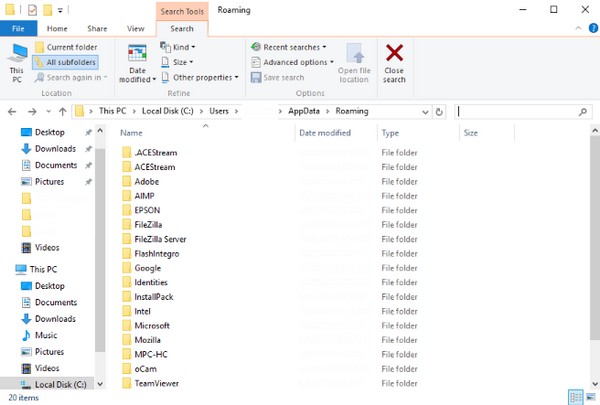
FoneLab Data Retriever - odzyskaj utracone / usunięte dane z komputera, dysku twardego, dysku flash, karty pamięci, aparatu cyfrowego i innych.
- Łatwe odzyskiwanie zdjęć, filmów, dokumentów i innych danych.
- Wyświetl podgląd danych przed odzyskaniem.
Część 3. Jak cofnąć usunięty tekst na komputerze z kopii zapasowej systemu Windows
Jeśli zapisałeś kopię zapasową plików w kopii zapasowej systemu Windows, odzyskanie plików tekstowych byłoby łatwe. Jest to funkcja, dzięki której możesz tworzyć kopie zapasowe i przywracać pliki w dowolnym momencie. Musisz tylko wybrać dysk kopii zapasowej, na którym możesz przechowywać swoje dane, i gotowe. Niestety ta metoda nie zadziała, jeśli nie zapisałeś kopii zapasowej przed utratą pliku tekstowego. W takim przypadku możesz przejść do następującej metody, aby uzyskać inne rozwiązanie.
Postępuj zgodnie z poniższymi wskazówkami, aby zobaczyć, jak cofnąć usunięty tekst na komputerze z kopii zapasowej systemu Windows:
Krok 1Kliknij logo Windows lub Start w lewym dolnym rogu pulpitu. Wśród opcji, które się pojawią, wybierz Ustawienia icon.
Krok 2On Ustawienia to opcje, których można użyć do konfiguracji lub obsługi niektórych funkcji na komputerze. Wybierz Aktualizacja i bezpieczeństwo zakładka, aby znaleźć funkcje odzyskiwania i tworzenia kopii zapasowych. Kliknij Kopia zapasowa w lewej części interfejsu.
Krok 3Następnie zobaczysz opcje tworzenia kopii zapasowych w górnej części i opcje przywracania w dolnej. Wybierać Wybierz wszystkie pliki użytkownika jeśli chcesz przywrócić wszystko z kopii zapasowej. Lub wybierz Wybierz inną kopię zapasową, z której chcesz przywrócić pliki możliwość przywrócenia tylko określonego pliku tekstowego. Następnie postępuj zgodnie z pozostałymi instrukcjami, aby przywrócić pliki tekstowe.
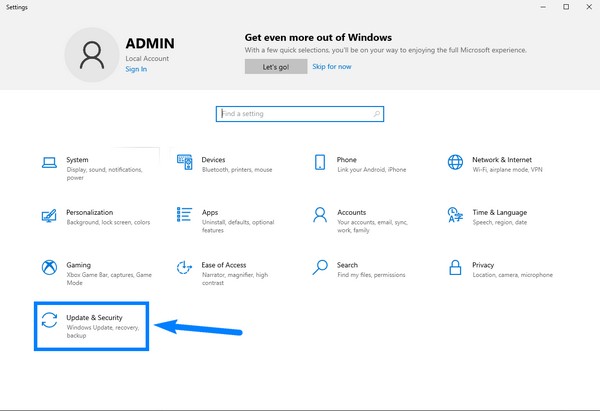
Część 4. Jak cofnąć usunięty tekst na komputerze za pomocą programu FoneLab Data Retriever
Jeśli powyższe metody nie działają na Twoim urządzeniu lub masz trudności z wykonaniem, wypróbuj FoneLab Data Retriever. To oprogramowanie może odzyskać twoje pliki tekstowe niezależnie od tego, jak je zgubiłeś. Z pewnością nie wymaga tworzenia kopii zapasowej w celu przywrócenia danych. I jest łatwy w obsłudze dzięki przyjaznemu dla oczu interfejsowi. Proces, który musisz wykonać, jest bardzo prosty. Dzięki temu nie będziesz musiał doświadczać żadnych komplikacji w procesie odzyskiwania plików tekstowych.
FoneLab Data Retriever - odzyskaj utracone / usunięte dane z komputera, dysku twardego, dysku flash, karty pamięci, aparatu cyfrowego i innych.
- Łatwe odzyskiwanie zdjęć, filmów, dokumentów i innych danych.
- Wyświetl podgląd danych przed odzyskaniem.
Postępuj zgodnie z poniższymi wskazówkami, aby zobaczyć, jak cofnąć usunięty tekst na komputerze za pomocą FoneLab Data Retriever:
Krok 1Pobierz FoneLab Data Retriever z jego oficjalnej strony internetowej za darmo. Następnie otwórz plik, aby rozpocząć instalację i uruchom program na swoim komputerze.
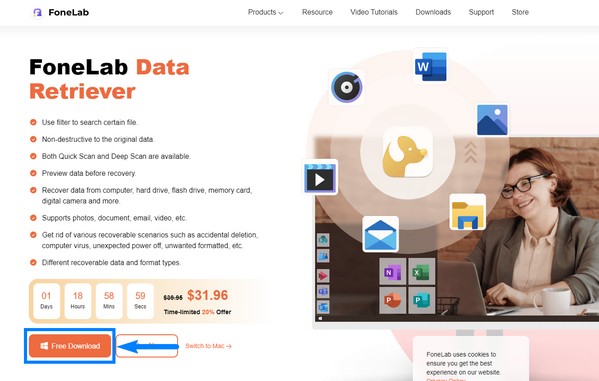
Krok 2Główny interfejs FoneLab Data Retriever powita Cię. Zawiera typy plików i lokalizacje, które możesz wybrać podczas odzyskiwania danych. W takim przypadku zaznacz dokumenty pole wyboru przy typach plików i wybierz Dysk lokalny (C :) na liście dysków twardych. Następnie kliknij Skanuj.
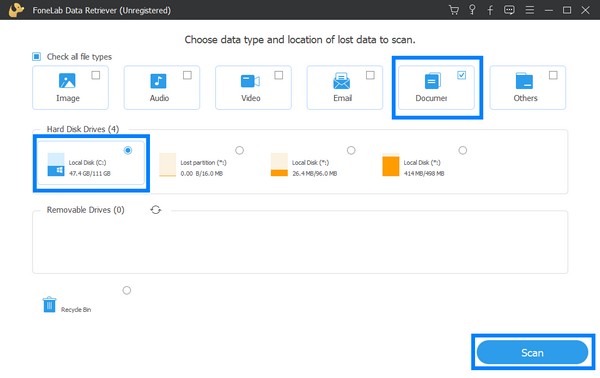
Krok 3Program rozpocznie skanowanie Twoich danych. Możesz również wybrać Głębokie skanowanie Jeśli lubisz. Otworzyć dokument w interfejsie.
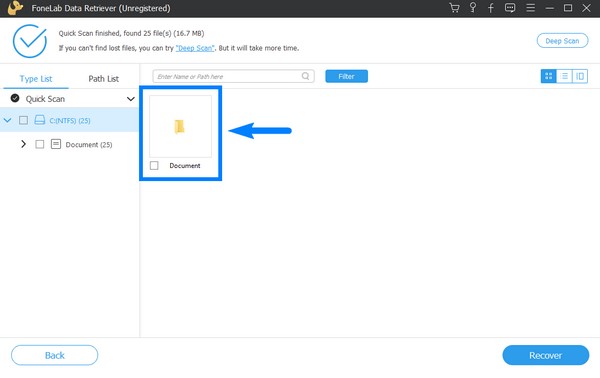
Krok 4Przejdź do folderu TXT i wybierz pliki tekstowe, które chcesz odzyskać. Możesz także poszukać nazw dokumentów na powyższym pasku wyszukiwania, aby je szybko znaleźć. I na koniec uderz w Recover przycisk, aby pobrać pliki tekstowe.
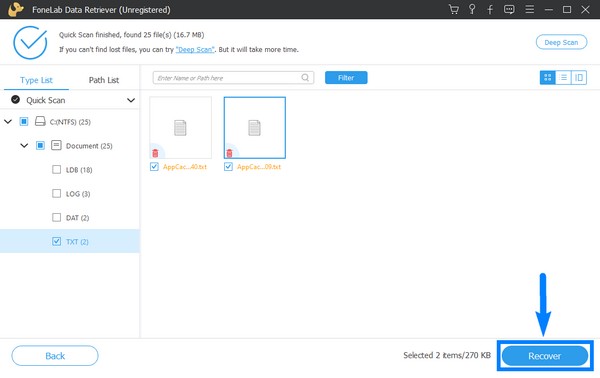
FoneLab Data Retriever - odzyskaj utracone / usunięte dane z komputera, dysku twardego, dysku flash, karty pamięci, aparatu cyfrowego i innych.
- Z łatwością odzyskuj zdjęcia, filmy, kontakty, WhatsApp i inne dane.
- Wyświetl podgląd danych przed odzyskaniem.
Część 5. Często zadawane pytania dotyczące cofania usuniętego tekstu na komputerze
Czy mogę używać dysku flash do tworzenia kopii zapasowych plików tekstowych na komputerze za pomocą kopii zapasowej systemu Windows?
Tak, możesz. Dyski flash USB są bardzo skutecznymi dyskami do tworzenia kopii zapasowych. Są szeroko stosowane na całym świecie w celu zapewnienia bezpieczeństwa danych użytkowników. Dyski flash są również bardzo łatwo dostępne ze względu na ich przystępną cenę.
Czy można usunąć pliki tymczasowe?
Tak to jest. Programy przechowują tymczasowe pliki i informacje, gdy są jeszcze potrzebne. Ponadto, aby uniknąć utraty danych, gdy użytkownik nieumyślnie usunie ważny plik. Ale zajmują dużo miejsca, więc często je usuwa się, aby zaoszczędzić trochę miejsca.
Czy mogę najpierw zobaczyć pliki tekstowe przed odzyskaniem w FoneLab Data Retriever?
Tak, możesz. FoneLab Data Retriever umożliwia podgląd plików, dzięki czemu możesz szybciej wybrać pliki, które chcesz odzyskać.
Spośród wszystkich metod wymienionych powyżej, narzędziem, na którym możesz polegać najbardziej w przypadku utraty danych, jest: FoneLab Data Retriever oprogramowanie. Jego skuteczność jest już gwarantowana, więc zainstaluj ją teraz.
FoneLab Data Retriever - odzyskaj utracone / usunięte dane z komputera, dysku twardego, dysku flash, karty pamięci, aparatu cyfrowego i innych.
- Z łatwością odzyskuj zdjęcia, filmy, kontakty, WhatsApp i inne dane.
- Wyświetl podgląd danych przed odzyskaniem.
